Aktualisiert December 2025 : Beenden Sie diese Fehlermeldungen und beschleunigen Sie Ihr Computersystem mit unserem Optimierungstool. Laden Sie es über diesen Link hier herunter.
- Laden Sie das Reparaturprogramm hier herunter und installieren Sie es.
- Lassen Sie es Ihren Computer scannen.
- Das Tool wird dann Ihren Computer reparieren.
Nachdem Sie einen Computer für einige Monate benutzt haben, haben Sie mit einem Problem mit niedrigem Speicherplatz zu kämpfen. So können Sie beispielsweise aufgrund von Problemen mit dem Festplattenspeicher möglicherweise nicht mehr Dateien speichern, eine andere Anwendung installieren oder eine andere Datei auf Ihren Computer herunterladen. Windows 10 automatisiert den gesamten Prozess der Freigabe von Festplattenspeicher mit einer neuen Funktion namens Storage Sense, die in v1703 oder Creators Update eingeführt wurde. Lassen Sie uns sehen, wie Sie die Storage Sense-Funktion auf einem Windows 10-PC konfigurieren und verwenden.
Speicherverhalten unter Windows 10
Wir empfehlen die Verwendung dieses Tools bei verschiedenen PC-Problemen.
Dieses Tool behebt häufige Computerfehler, schützt Sie vor Dateiverlust, Malware, Hardwareausfällen und optimiert Ihren PC für maximale Leistung. Beheben Sie PC-Probleme schnell und verhindern Sie, dass andere mit dieser Software arbeiten:
- Download dieses PC-Reparatur-Tool .
- Klicken Sie auf Scan starten, um Windows-Probleme zu finden, die PC-Probleme verursachen könnten.
- Klicken Sie auf Alle reparieren, um alle Probleme zu beheben.
Wenn wir eine Datei von unserem Computer löschen, wird sie in den Papierkorb verschoben. Das Problem ist, dass wir oft vergessen, den Papierkorb zu bereinigen, und wenn die standardmäßige Papierkorbgröße überschritten wird, beginnt Windows, Elemente auf First-In-First-Out (FIFO)-Basis zu löschen. Einige Leute haben dieses Problem nicht, da sie Shift+Delete verwenden, das eine Datei dauerhaft von einem Computer entfernt.
Wir installieren eine App und die App erstellt verschiedene Datendateien in Ihrem System. Sobald ihre Nutzung beendet ist, werden sie zu Junk-Dateien. Manchmal, auch wenn Sie Programme deinstallieren, bleiben die Datendateien zurück, was zu einem Verlust an Festplattenspeicher führt.
Storage Sense findet solche temporären und Junk-Dateien heraus, die von verschiedenen Anwendungen erstellt wurden, und entfernt sie dauerhaft. Es kann Ihren Papierkorb nach einem vordefinierten Zeitintervall reinigen. Das Beste daran ist, dass Storage Sense dies alles automatisch im Hintergrund macht, ohne dass Sie eingreifen müssen. Sobald Sie es richtig eingerichtet haben, können Sie es vergessen.
Um Storage Sense unter Windows 10 zu konfigurieren, gehen Sie zu Einstellungen > System > Storage. Um die Einstellungen zu öffnen, können Sie Win+I zusammen drücken.
Auf der rechten Seite oben sehen Sie Storage. Dies hilft Ihnen, den Festplattenspeicher zu räumen und den lokalen Speicher unter Windows 10 zu verwalten.
Darunter sehen Sie eine Option namens Storage Sense.
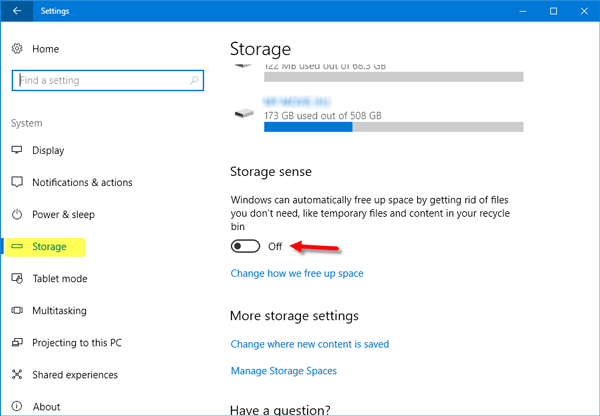
Standardmäßig ist diese Funktion deaktiviert. Sie können die Taste umschalten, um sie einzuschalten.
Bevor Sie die Taste umschalten, sollten Sie sie richtig konfigurieren. Klicken Sie dazu auf Ändern, wie wir Platz freigeben.
Auf dem nächsten Bildschirm finden Sie zwei Optionen:
- Löschen Sie temporäre Dateien, die von Apps nicht verwendet werden
- Löschen Sie Dateien, die sich seit mehr als 30 Tagen im Papierkorb befinden.
.
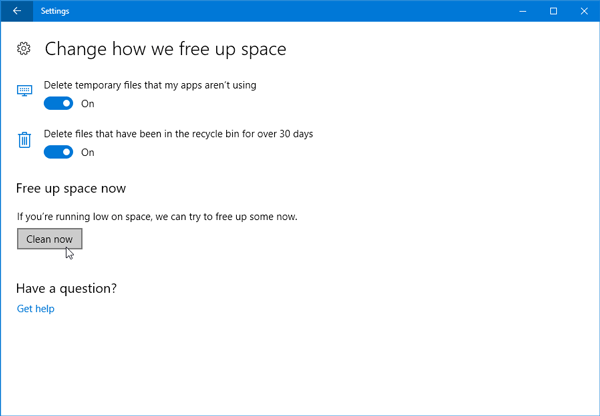
Mit der ersten Option können Sie alle temporären Dateien entfernen, die von Apps erstellt wurden, aber jetzt nicht in Gebrauch sind. Die zweite Option entfernt alle Dateien, die sich länger als 30 Tage im Papierkorb befinden.
Nachdem Sie Ihre Einstellungen vorgenommen haben, können Sie das Programm beenden, und Storage Sense beginnt bei Bedarf zu arbeiten.
Wenn Sie Ihren Festplattenspeicher sofort bereinigen möchten, können Sie auf die Schaltfläche Jetzt bereinigen klicken.

Windows 10 löscht den Festplattenspeicher und zeigt Ihnen an, wie viel Speicherplatz wiederhergestellt wurde. Es wird Ihnen sogar sagen, wie viel Speicherplatz es in den letzten einem Monat wiederhergestellt hat.
Bevor Sie das Gerät verlassen, vergewissern Sie sich, dass Sie die Taste Storage Sense in die Position On geschaltet haben, wenn Sie möchten, dass es alle 30 Tage automatisch läuft.
SPITZE: Mit Windows 10 v1709 können Sie jetzt nach 30 Tagen automatisch Dateien im Ordner Downloads & Papierkorb löschen.
EMPFOHLEN: Klicken Sie hier, um Windows-Fehler zu beheben und die Systemleistung zu optimieren
